Microsoft Word có lẽ đã quá quen thuộc với mọi người, thông thường chúng ta chỉ sử dụng word với công dụng soạn thảo văn bản. Tuy nhiên, ứng dụng này lại có những tính năng hữu ích khác như làm tem nhãn, vẽ bản đồ,… Vậy bạn đã biết cách tạo tem nhãn trong word chưa? Hãy tham khảo bài viết hướng dẫn cách làm tem nhãn trong word 2010, 2013, 2016 dưới đây để biết thêm tính năng nhé.
Nội Dung Bài Viết
Cách làm tem nhãn trong word 2010, 2013, 2016
Thực tế cách làm tem nhãn trong word 2010 khá đơn giản, dễ thao tác. Cho dù bạn là người mới cũng có thể thực hiện được. Tuy nhiên, mặc dù đơn giản nhưng cũng cần phải thực hiện đúng thao tác cơ bản thì mới thiết kế được tem nhãn. Với 2 cách làm dưới đây hy vọng bạn có thể tạo nên những mẫu tem nhãn theo ý muốn.
Tạo tem nhãn có sẵn trong Word
- Bạn vào tab Mailings, sau đó chọn Label.
- Hộp thoại Envelopes and Labels xuất hiện. Trong mục Address bạn có thể nhập mới nội dung cần thiết kế.
- Nếu muốn chọn kiểu hiển thị Label mà bạn mong muốn trong cửa sổ Envelopes and Labels bằng cách nhấn vào nút Options để hiển thị cửa sổ Label Options.
- Sau khi lưu lại mẫu đã chỉnh sửa, bạn nhấp vào nút New Document trong cửa sổ Envelopes and Labels như ở trên để xem kết quả.
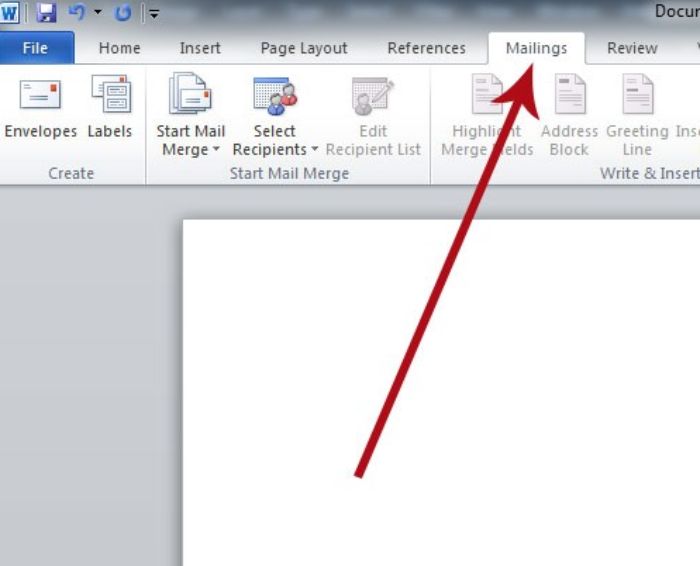
Tạo tem nhãn mới tự chỉnh kích thước
- Bước đầu tiên, bạn phải nhấp vào chữ Mailings trong thanh trình đơn.
- Bước tiếp theo lựa chọn Labels
- Sau khi nhấn Labels, sẽ hiện lên một hộp thoại. Trong hộp thoại chọn mở Options.
- Một hộp thoại mới mở ra. Nhấn vào New Label ở phần cuối cùng của hộp thoại.
- Hộp thoại xuất hiện có rất nhiều công cụ điều chỉnh. Điền vào những yêu cầu thiết kế tạo tem nhãn.
- Nhấn OK để đóng hộp thoại Label Details mới vừa điền.
- Nhấn OK lần nữa để đóng hộp thoại Label Options.
- Cuối cùng ở hộp thoại đầu tiên mở ra, lựa chọn New Document để mở mẫu nhãn.
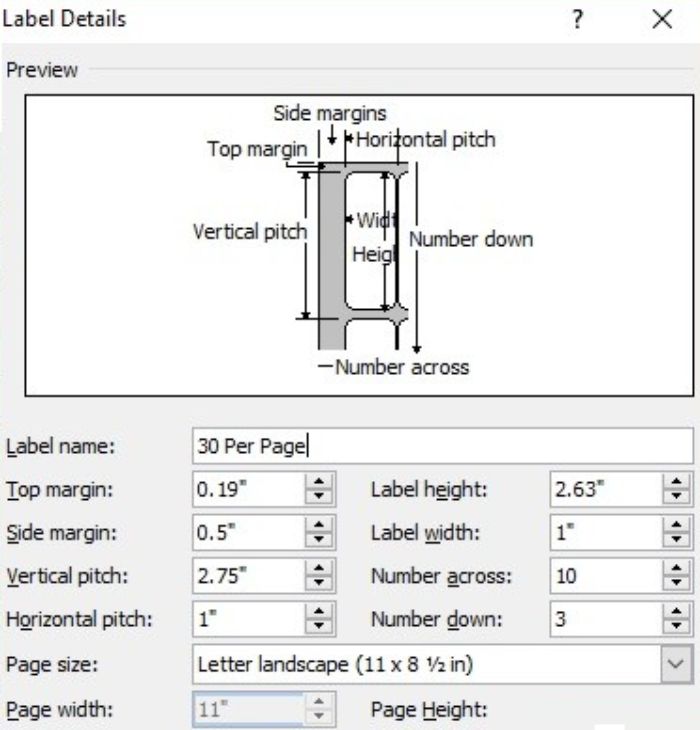
Một số lưu ý khi làm tem nhãn trong word 2010
Với cách làm tự chỉnh kích thước khi hộp thoại Label Details mở ra. Bạn có thể thấy có nhiều sự điều chỉnh về kích thước tem. Dưới đây là những chức năng của từng công cụ, bạn hãy nắm vững để thao tác dễ hơn. Khi đã quen với những công cụ này bạn sẽ tạo nên những loại tem nhãn đẹp mắt và phù hợp với yêu cầu của khách hàng.
- Top Margin: Khoảng cách từ mép trên cùng của hàng đầu tiên của nhãn lên phía trên cùng của tờ.
- Side Margin: khoảng cách từ mép cạnh của tờ tới cạnh cạnh của cột gần nhất của nhãn.
- Vertical Pitch: khoảng cách giữa cạnh trên cùng của nhãn và cạnh trên của nhãn bên dưới.
- Horizontal Pitch: khoảng cách giữa cạnh bên của nhãn và cạnh cạnh nhãn bên cạnh.
- Label Height: Chiều cao của nhãn được đo từ mép trên của nhãn đến cạnh dưới cùng của cùng nhãn.
- Label Width: Chiều rộng của nhãn được đo từ mép cạnh của nhãn đến cạnh cạnh đối diện.
- Number Across: Số lượng nhãn trên mỗi hàng của tờ.
- Number Down: Số nhãn trên mỗi cột của tờ.
Thông thường khi thực hiện thiết kế tem nhãn trong word 2010 sẽ bị hạn chế rất nhiều công cụ thiết kế. Như màu sắc, hình ảnh hay những ký hiệu đặc biệt,… Bởi vậy mà sáng tạo có thể bị hạn chế chỉ có thể tạo nên những sản phẩm đơn giản. Vì có thể nhìn nhận rằng word không phải là phần mềm thiết kế chuyên nghiệp nên còn nhiều hạn chế.
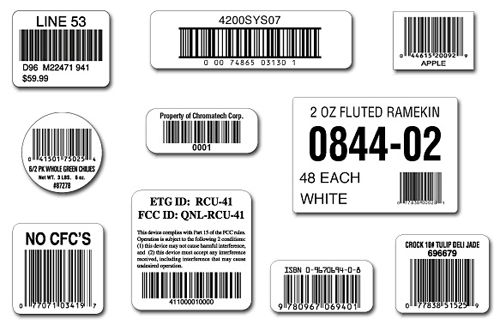
Ngoài ra, những bạn chưa có nhiều kinh nghiệm thiết kế tem nhãn kim loại. Thì nên tìm hiểu nhiều về các thanh công cụ điều chỉnh kích thước. Lựa chọn đúng kích thước của tem nhãn có thể đảm bảo được khi in sẽ đúng với kích thước của giấy. Trước khi in bạn cũng phải để khổ giấy ngay ngắn đúng vị trí để hạn chế tình trạng in bị lệch.
»»» Tìm hiểu ngay: tem nhãn là gì ? 5+ mẫu tem nhãn phổ biến nhất hiện nay
Hy vọng những thông tin của bài viết hướng dẫn cách làm tem nhãn trong word 2010, 2013, 2016 có thể giúp bạn hiểu thêm về những cách làm tem nhãn đẹp. Khi thực hiện đúng với những các bước đúng theo quy trình bạn sẽ sở hữu những mẫu tem nhãn ưng ý.



Có thể bạn quan tâm
Bảng Hiệu Nha Khoa Bella
Công trình bảng hiệu Nha Khoa Bella được Q8 Laser Việt Nam thi công với [...]
Th12
Thi công Bảng Hiệu Tại Gia Lai giá rẻ, chất lượng
Bạn cần thi công bảng hiệu tại Gia Lai với mức giá rẻ nhưng vẫn [...]
Th6
Thi công bảng hiệu tại Đắk Lắk giá rẻ, chất lượng
Thi công bảng hiệu tại Đắk Lắk giá rẻ, chất lượng là giải pháp giúp [...]
Th6
15+ Cách đặt tên cho tiệm nail nối mi hay độc lạ
Việc lựa chọn đặt tên cho tiệm nail nối mi ấn tượng và độc đáo [...]
Th5
30+ Cách đặt tên quán nhậu hay hài ý nghĩa độc lạ dễ nhớ
Th5
25+ Cách đặt tên quán ăn nhà hàng hay, độc đáo, ý nghĩa
Th5